管理用户配置文件和首选项
上次更新时间: 2025年12月1日
在设置中,您可以管理个人账户首选项,包括语言和 CRM 通信设置。这些设置只会影响你的用户。
有关其他个人设置,请了解如何自定义 CRM 电子邮件签名。
要导航到账户首选项,请单击右上角的个人资料图片,然后单击 "个人资料和首选项"。这将带您进入账户设置的常规 部分。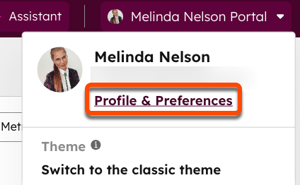
全局
管理适用于所有账户中用户的设置。
个人形象和姓名
与HubSpot用户相关联的个人资料图像、名和姓只能由用户本人或超级管理员更改,超级管理员只能在用户使用一个HubSpot账户的情况下以用户身份登录。否则,即使用户拥有添加和编辑用户的权限,也无法对其他用户的姓名进行编辑。
如果你想更新用户电子邮件地址,请学习如何更改电子邮件地址。
更改个人资料图像、名和姓:
- 在您的 HubSpot 账户中,单击右上角的个人资料图片,然后单击 "个人资料和首选项"。
- 单击您当前的个人资料 图像,然后从可用选项中进行选择:
- 上传图片:从电脑上传新图片。 然后选择图片,使用滑块调整图片大小,使其适合圆形。要保存更改,请单击保存。
- 使用 Gravatar:使用 Gravatar 照片。 如果还没有 Gravatar 照片,可以单击设置 Gravatar 照片来添加。了解有关 Gravatar 的更多信息。
- 删除图像:删除当前头像。
- 在 "名 "字段中输入您的名字。
- 在 姓 一栏,输入您的姓。
- 单击保存。
语言和日期与数字格式
语言设置控制 HubSpot 用户界面显示的语言。此设置不会调整 HubSpot 移动应用程序的语言。要更改移动应用程序的语言,请调整iPhone 或Android语言设置。了解有关HubSpot提供的语言的更多信息。
更改HubSpot中显示的语言和数字格式:
- 在您的HubSpot账户中,单击右上角的个人资料图片,然后单击 "个人资料和首选项"。
- 点击语言 下拉菜单并选择一种语言。切换语言将自动调整日期和数字 格式。
- 要更改日期和数字格式,请单击日期、时间和数字格式下拉菜单,然后选择一个地区。
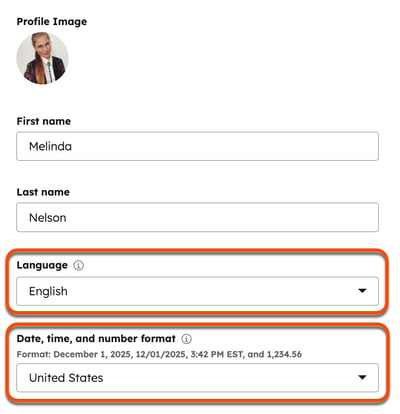
请注意:营销电子邮件和工作流中个性化标记使用的日期和数字格式将使用账户默认设置。
电话号码
设置用于通知您安全事件的电话号码:
- 在您的 HubSpot 账户中,单击右上角的个人资料图片,然后单击个人资料和首选项。
- 在 电话号码 字段 中 输入您的 电话号码,然后单击 保存。
时区
您可以为用户设置时区,以便在某些工具中以当地时间自动显示时间数据。用户时区适用于电子邮件、短信和社交通讯以及营销索引页面的时间安排。 例如,德国的营销主管可以查看加拿大同事创建的电子邮件,了解何时进行了更改,然后将该电子邮件安排在第二天早上发送,而不必担心使用的是哪个时区。
默认情况下,用户的时区将设置为设备的时区。
要手动设置用户时区,请执行以下操作
- 在 HubSpot 帐户中,单击顶部导航栏中的 settings“设置”图标。
- 在左侧边栏菜单中,导航至用户和团队。
- 在用户表中,单击用户记录。
- 单击 "首选项"选项卡。
- 单击左侧边栏菜单中的工作时间。
- 清除根据设备位置更新时区 旁边的复选框。
- 单击时区 下拉菜单 并 选择一个时区。
- 在左下角单击保存。
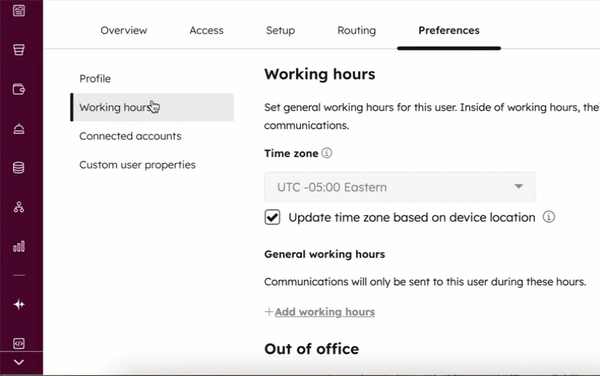
如果要更改 HubSpot 帐户默认使用的时区,请了解有关编辑帐户默认设置的更多信息。
如果你之前手动更新了时区,要恢复到根据设备位置调整时区:
- 在 HubSpot 帐户中,单击顶部导航栏中的 settings“设置”图标。
- 在左侧边栏菜单中,导航至用户和团队。
- 在用户表中,单击用户记录。
- 单击 "首选项"选项卡。
- 单击左侧边栏菜单中的工作时间。
- 选择基于设备位置更新时区 旁边的复选框。
- 在左下角单击保存。